Ooit afgevraagd Hoeveel Facebook weet je nog? Hier leest u hoe

Facebook veel informatie over heeft - elk bericht gedeeld, foto geüpload, bericht verzonden, item aangeklikt en vrijwel elk ander gegevenspunt dat u kunt bedenken. En het is allemaal in de naam van betere advertenties voor u en Facebook.
Het punt is, dit is nog steeds uw informatie. U kunt geen toegang krijgen tot de rare statistieken die Facebook achter de schermen volgt, maar u kunt eenvoudig al het andere downloaden: berichten, berichten, foto's en meer. Dus laten we diep graven en kijken hoe we alle info kunnen zien die Facebook bij jou bewaard blijft.
Uw informatie downloaden
Facebook heeft een hulpmiddel waarmee u al uw gegevens in één keer kunt downloaden. Het is handig als u de service wilt verlaten of alleen een back-up van al uw gegevens wilt maken. Ga naar de Facebook-website, klik op de naar beneden gerichte pijl in de rechterbovenhoek van het scherm en selecteer vervolgens de optie "Instellingen". U kunt ook gewoon rechtstreeks naar Facebook.com/Settings.
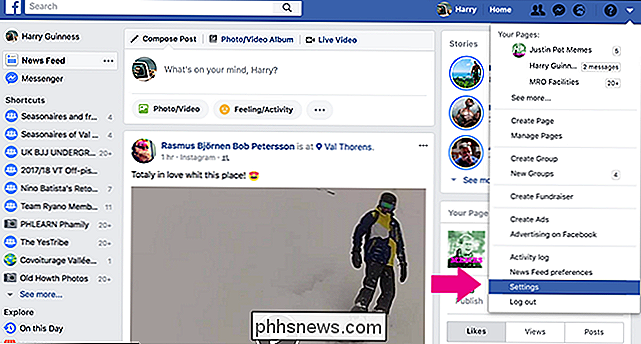
gaan Klik op de link "Een kopie van uw Facebook-gegevens downloaden" onderaan de pagina Algemene accountinstellingen.
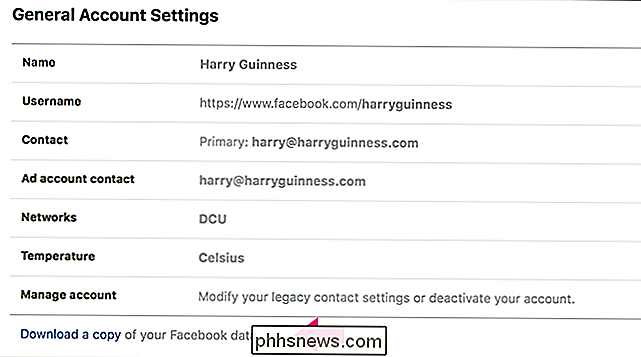
Klik vervolgens op "Start mijn archief" knop.
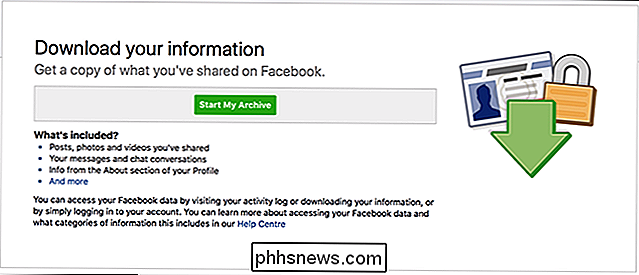
Typ uw wachtwoord wanneer u daarom wordt gevraagd en u krijgt te horen dat het enkele minuten duurt voordat Facebook uw gegevens heeft verzameld. Het duurde ongeveer twee uur voor de mijne, hoewel mijn archief uiteindelijk 1,58 GB was. Facebook stuurt je een e-mail wanneer je archief gereed is om te downloaden, dus ga een tijdje iets anders doen.
Klik zodra de e-mail binnenkomt op de link en klik vervolgens op de knop "Download" op de pagina die wordt geopend. U moet uw wachtwoord opnieuw typen om uw download te starten. Afhankelijk van de grootte van je archief en de snelheid van je internetverbinding, kan dit even duren.
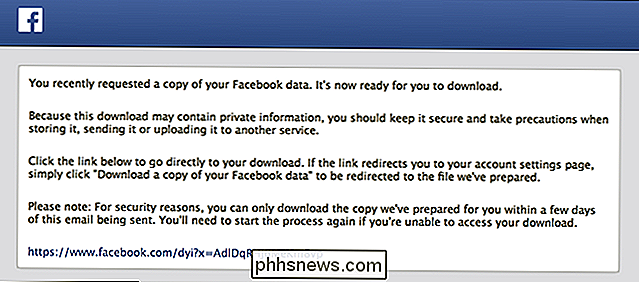
Je gegevens verkennen
GERELATEERD: Alles wat je moet weten over zip-bestanden
Je Facebook-archief downloads als een .ZIP-bestand, dus pak het uit met de tool van uw keuze. Alle gegevens liggen begraven in de verschillende submappen. U kunt die mappen rechtstreeks verkennen, maar er is een eenvoudigere manier om dingen te doen. Dubbelklik op het index.htm-bestand op het hoogste niveau van uw Facebook-archiefmap.
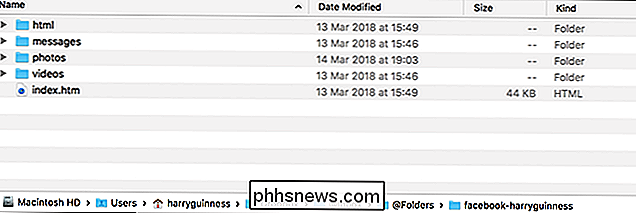
Hiermee wordt een rare, offline versie van Facebook geopend die lokaal in uw archief is opgeslagen.
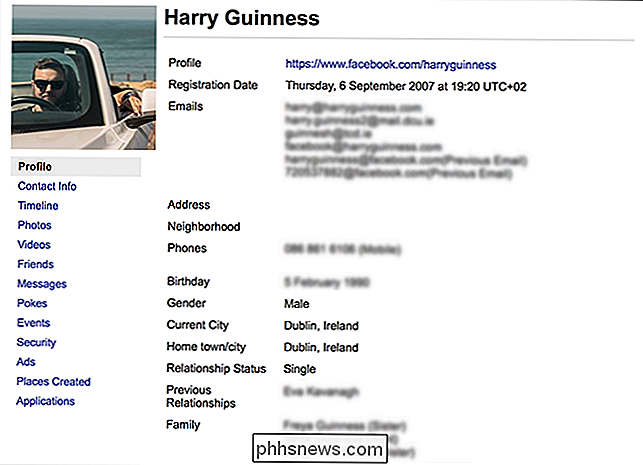
Er zijn 13 verschillende secties om te verkennen, dus laten we ze nemen één voor één.
Profiel
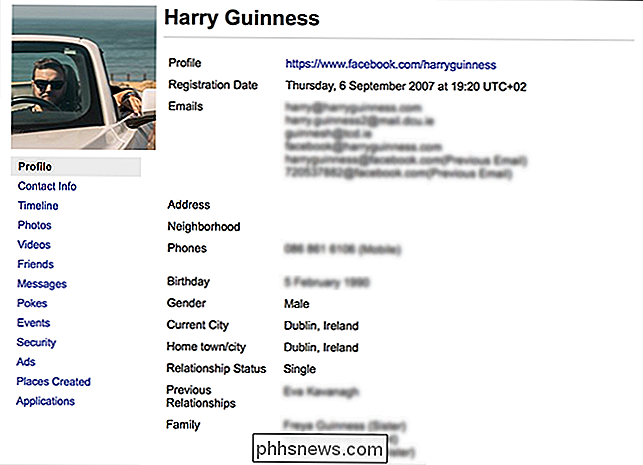
Het profielgedeelte bevat alle informatie die u ooit in uw profiel hebt ingevoerd, van eerdere relaties en waar u hebt gewerkt naar pagina's die u leuk vond en boeken die u hebt gelezen.
Contactinfo
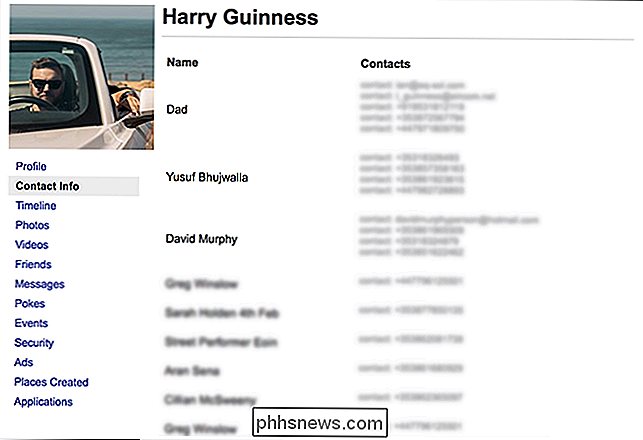
Facebook kan informatie ophalen uit de contacten op uw telefoon om mensen aan te bevelen die u als vrienden toevoegt. Op de pagina Contactinfo worden alle namen, telefoonnummers en e-mailadressen weergegeven die u naar Facebook hebt geüpload.
Tijdlijn
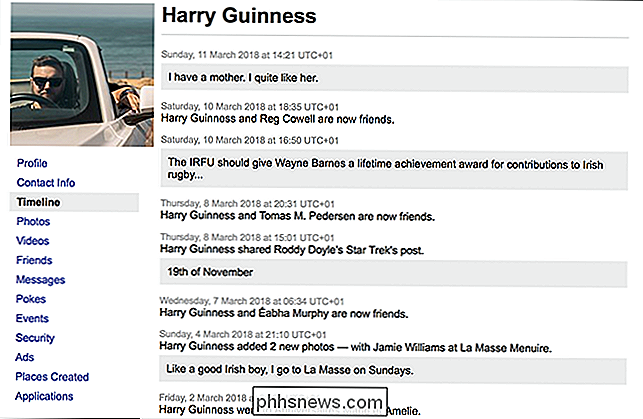
Uw Facebook-tijdlijn is waar het grootste deel van uw activiteit wordt bijgehouden. Hier zie je alles van berichten die je hebt gedeeld met vrienden die je hebt gemaakt en gebeurtenissen die je hebt bezocht.
Foto's

Foto's zijn waarschijnlijk een groot deel van je Facebook-ervaring. In de sectie Foto's zie je alle foto's die je hebt geüpload (inclusief hun EXIF-gegevens), onderverdeeld in albums die je hebt gemaakt.
Video's
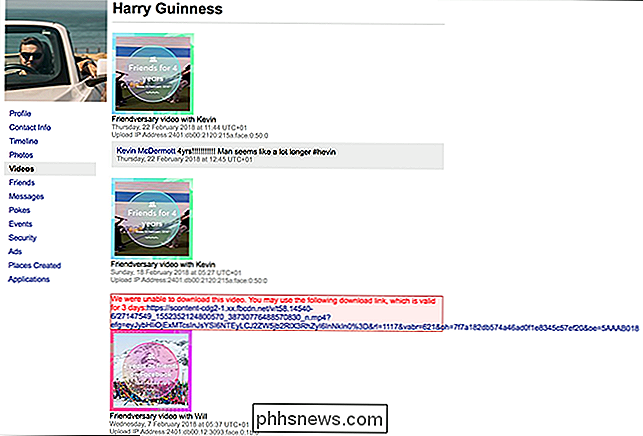
Foto's, Video's is een verzameling van alle video's die je hebt gemaakt heb ooit op Facebook gepost. Ik ontdekte dat video's die werden gegenereerd door Facebook (zoals verjaardag of verjaardagsvideo's) niet automatisch werden gedownload, maar dat er een link werd meegeleverd om ze afzonderlijk te downloaden.
Vrienden
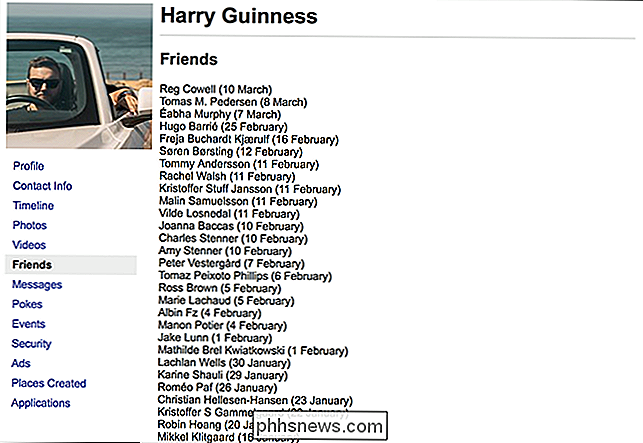
De vriendensecties bevatten een lijst met:
- Alle vrienden die je hebt en de datum waarop je vrienden met hen bent geworden.
- Alle onbeantwoorde vriendschapsverzoeken die je hebt verzonden.
- Alle vriendschapsverzoeken die je hebt ontvangen maar nog niet hebt beantwoord.
- Alle vrienden vragen je heb geweigerd.
- Alle vrienden die je hebt verwijderd.
- Alle mensen die je volgt.
- Alle mensen die je volgen.
Ja, het kan een lange lijst zijn als je bent geweest op Facebook een tijdje.
Berichten
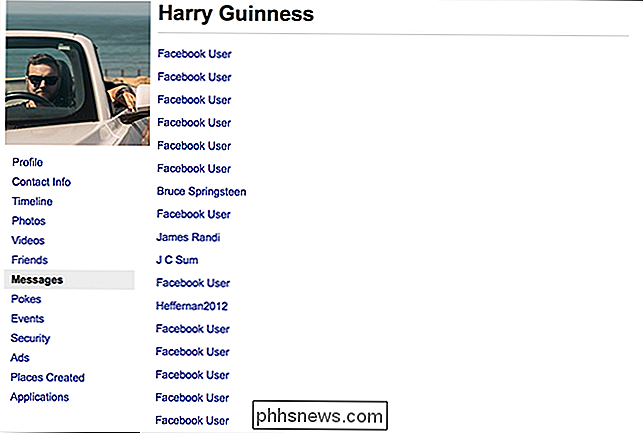
Berichten is een van de echt vlezige secties. Het bevat alle berichten die je ooit hebt verzonden of ontvangen op Facebook, gesorteerd op contact. Zelfs berichten die u hebt uitgewisseld met mensen die hun accounts hebben verwijderd, zijn hier aanwezig, hoewel ze worden vermeld als 'Facebook-gebruiker' in plaats van op hun naam.
Pokes
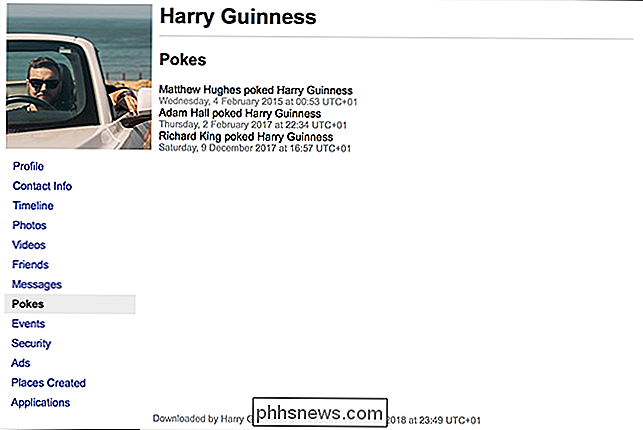
Een lijst met alle mensen die je hebben gepest en de meest recente datum.
Gebeurtenissen
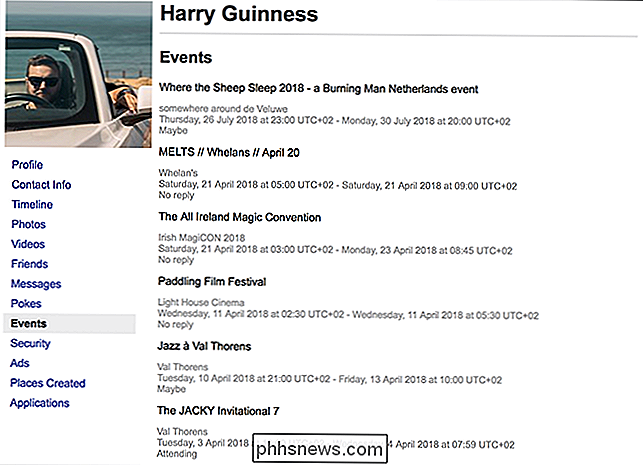
Een lijst met alle evenementen waarvoor je bent uitgenodigd, samen met je reactie op de uitnodiging.
Beveiliging
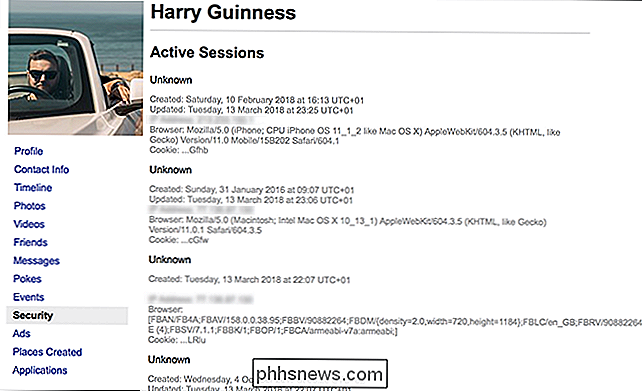
Een verzameling beveiligingsgerelateerde informatie. Het bevat dingen als waar en wanneer u bent ingelogd, een lijst met alle apparaten waarvan u zich hebt aangemeld, een lijst met alle IP-adressen waar u bent ingelogd en een lijst met alle keren dat u ' ve beveiligingsinformatie over uw profiel gewijzigd.
Advertenties
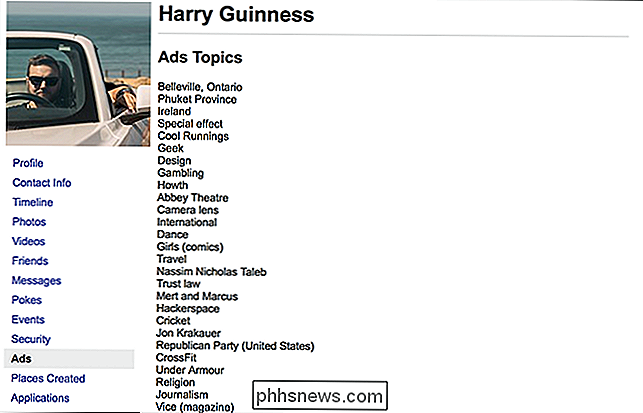
Advertenties bevatten een lijst met alle advertentie-onderwerpen waarvan Facebook denkt dat u erin geïnteresseerd bent, alle advertenties waarop u recent heeft geklikt en alle adverteerders die uw contactinformatie via Facebook.
Places Created
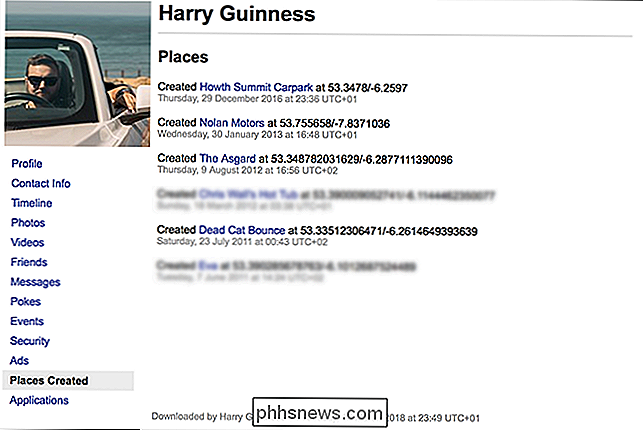
Als u inchecklocaties op Facebook hebt gemaakt, worden deze hier weergegeven.
Toepassingen
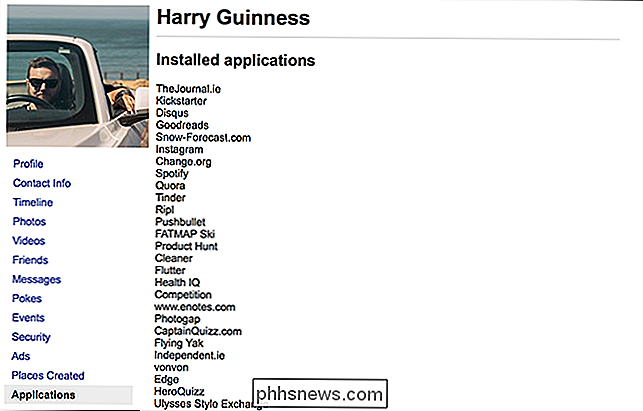
Een lijst met alle Facebook-apps waartoe u toegang hebt verleend je profiel, maar ook applicaties die je hebt gemaakt.
Facebook heeft zeker veel informatie over jou, maar er is niet veel dat je niet hebt gegeven. Bijna alle gegevens in je archief zijn beschikbaar op je Facebook-profiel, het is net iets moeilijker om daar doorheen te zoeken.
Afbeelding tegoed: MeskPhotography / Shutterstock

Controleren of uw Linux-systeem 32-bits of 64-bits
De meeste moderne computers kunnen een 64-bits besturingssysteem uitvoeren. Maar alleen omdat een computer dit ondersteunt, betekent nog niet dat dat is wat wordt uitgevoerd. Zo kun je zien of je een 32-bit of 64-bit versie van Linux gebruikt. GERELATEERD: Moet je 32-bit of 64-bit Ubuntu Linux gebruiken?

Wat is een "snelle" cameralens?
Fotografie heeft veel verwarrende terminologie en vaak zijn er verschillende manieren om hetzelfde idee te beschrijven. Een van de meer vervelende is wanneer lenzen "snel" worden genoemd. Hoe kan een lens snelheid hebben? Als je twee lenzen laat vallen, zullen ze tegelijkertijd de grond raken (en breken).



